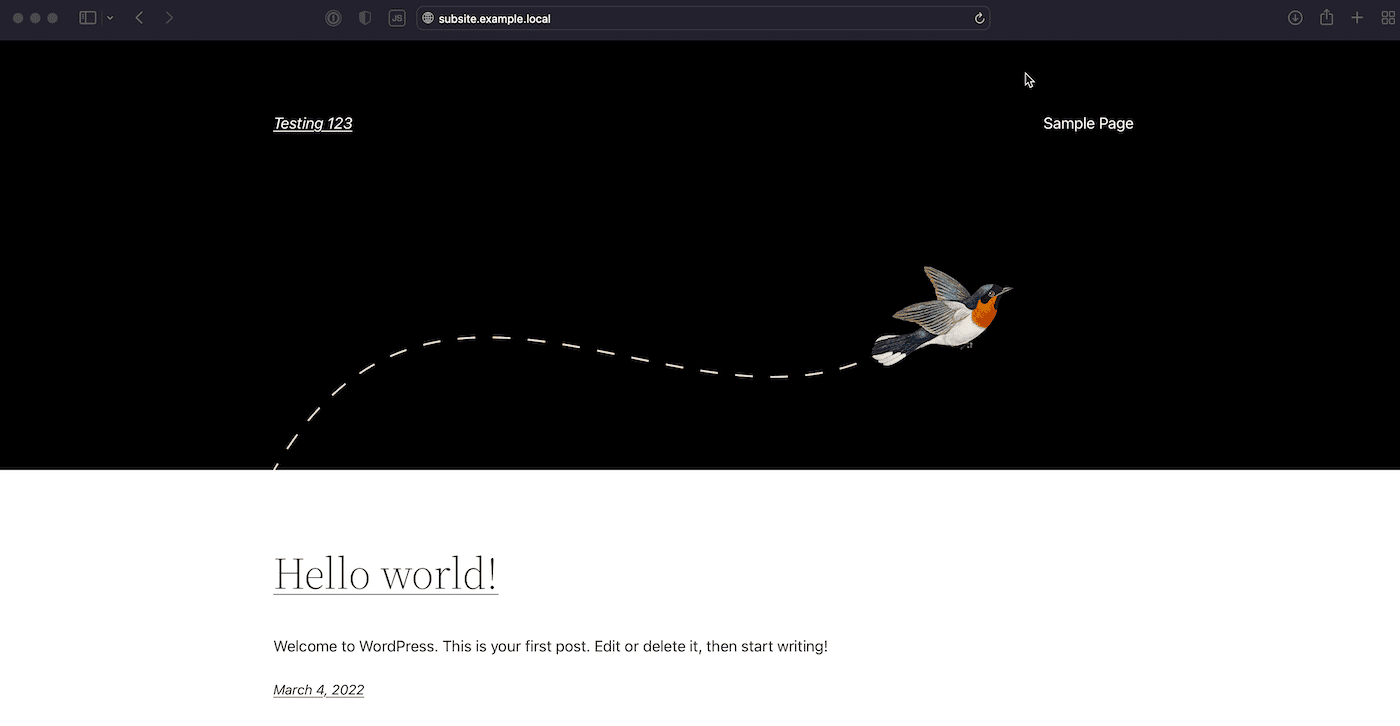Pour exécuter un multisite dans DevKinsta qui utilise des sous-domaines (subsite.example.local) pour les sous-sites, quelques ajustements devront être effectués. Ces étapes ne sont pas nécessaires si votre réseau multisite utilise des sous-répertoires/sous-dossiers (exemple.local/subsite).
Cela fait également partie d’une solution de contournement si vous avez un multisite de type sous-domaine avec mappage de domaine. Vous devrez d’abord désactiver votre extension de mappage de domaine (le cas échéant) ou changer les domaines mappés en sous-domaines (si votre mappage est effectué avec le mappage de domaine intégré à WordPress multisite). Ensuite, vous pouvez continuer avec les étapes ci-dessous.
Remarques importantes :
- Ce tutoriel nécessite que vous modifiiez votre fichier hosts, ce qui est généralement considéré comme un sujet intermédiaire à avancé. Nous avons un guide ici avec des instructions pour Windows et Mac : Comment modifier votre fichier hosts – Prévisualiser le site avant de mettre à jour les DNS 2. Si vous ne vous sentez pas à l’aise pour effectuer ces modifications ou si vous rencontrez des difficultés après avoir modifié votre fichier hosts, nous vous recommandons de travailler avec un développeur ou un professionnel de l’informatique pour le configurer.
- Chaque fois que vous ajoutez un nouveau sous-site, vous devrez répéter les étapes décrites ici.
- Ces étapes devront être effectuées, que vous démarriez un nouveau multisite à sous-domaines ou que vous importiez un site existant depuis Kinsta.
Modifier votre fichier hosts
Remarque : Si vous ne l’avez pas encore fait, ajoutez votre ou vos nouveaux sous-sites dans votre tableau de bord WordPress, puis modifiez votre fichier hosts comme décrit ci-dessous.
- Trouvez les lignes dans votre fichier hosts qui coïncident avec votre multisite. Exemple :
127.0.0.1 example.local
127.0.0.1 www.example.local
::1 example.local
::1 www.example.local - Ajoutez chaque sous-domaine sous les lignes du multisite comme :
127.0.0.1 example.local
127.0.0.1 www.example.local
127.0.0.1 subdomain.example.local
::1 example.local
::1 www.example.local
::1 subdomain.example.local - Après avoir ajouté votre ou vos sous-domaines, enregistrez vos modifications dans votre fichier hosts.
Vous devriez maintenant être en mesure de visiter votre sous-site sur votre site local.